在现如今的社交网络中,视频已经成为一种极为流行的传播形式,而微信作为国内最大的社交通讯软件之一,也在不断完善其视频功能,我们经常会遇到一个问题,那就是如何将视频从电脑版微信传送到手机,或者手机上的视频如何上传到微信。今天我们就来探讨一下这个问题,为大家详细介绍微信如何添加视频到手机,以及电脑版微信如何向手机传送大文件视频。
电脑版微信如何向手机传送大文件视频
具体方法:
1.首先我们在电脑上找到视频的文件,右键选择重命名。
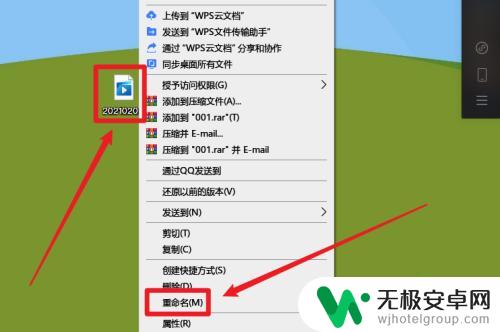
2.我们把视频文件的后缀名.mp4删除一个字母,这样视频文件就变成一个无法识别的文件。这样我们就可以突破限制。
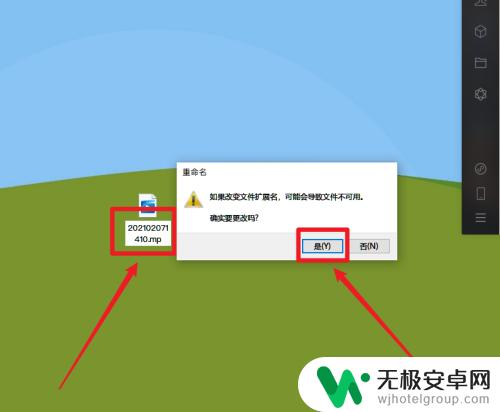
3.接下来我们使用手机扫码登录电脑,通过电脑把文件发送给手机。
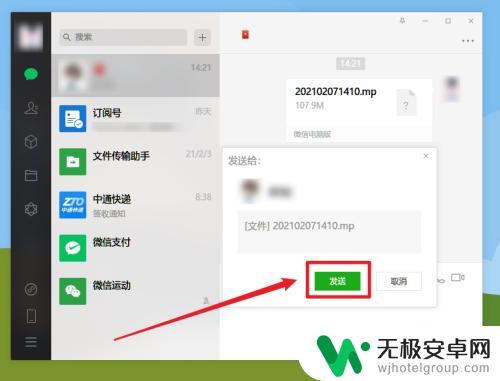
4.此时我们打开手机微信,等待下载完文件。
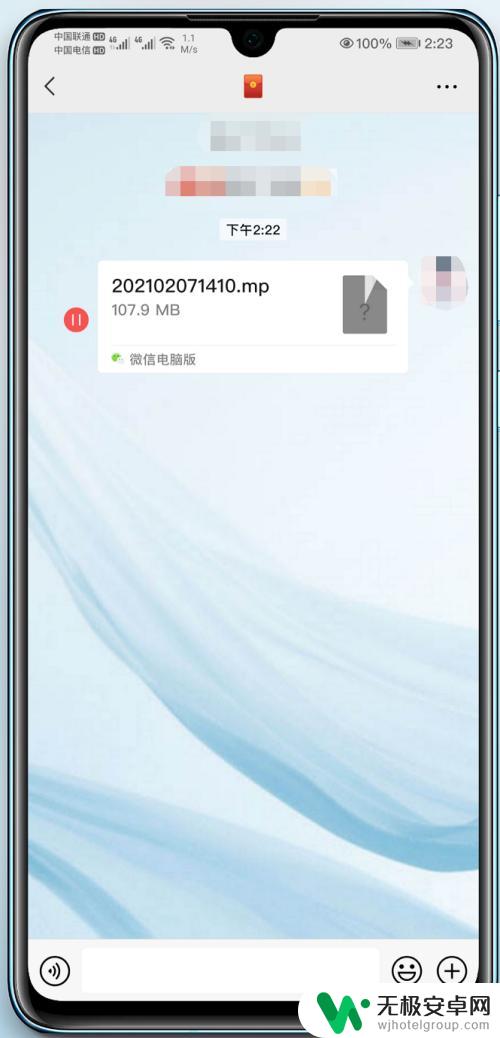
5.下载完毕后我们是无法直接打开的,我们点击右上角的功能键选择保存到手机
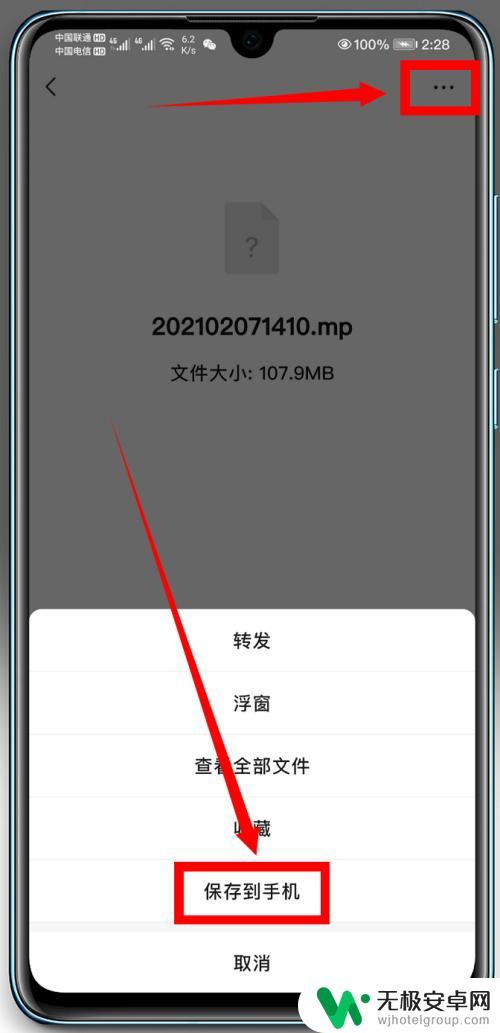
6.在保存时会有提示文件保存的位置,我们点击打开文件管理。
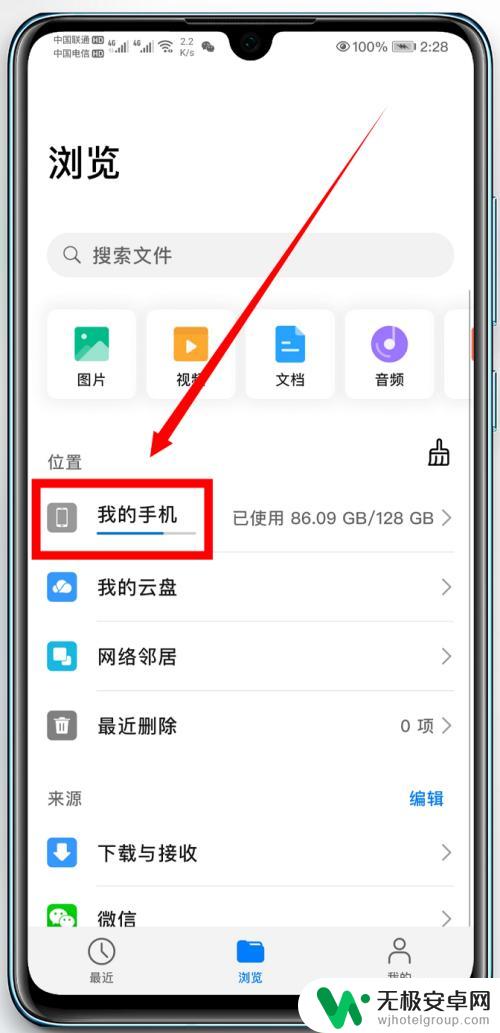
7.我们进入手机存储后打开Download文件夹。
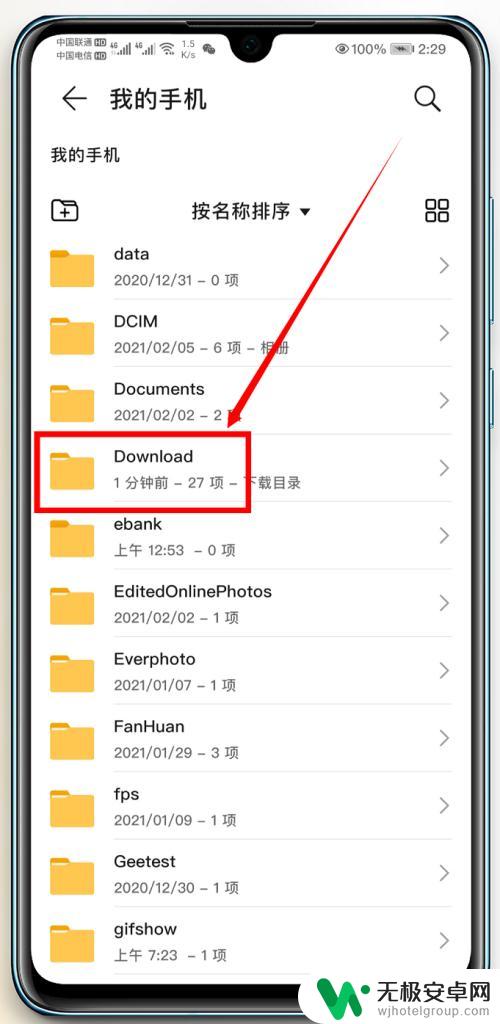
8.接着打开WeiXin文件夹。文件就保存在此文件夹。
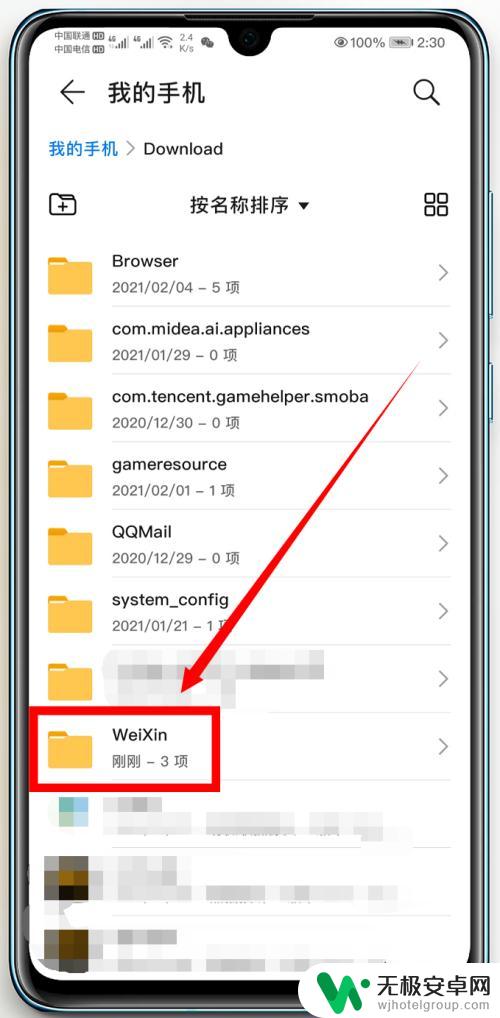
9.我们选中文件点击更多选择重命名。
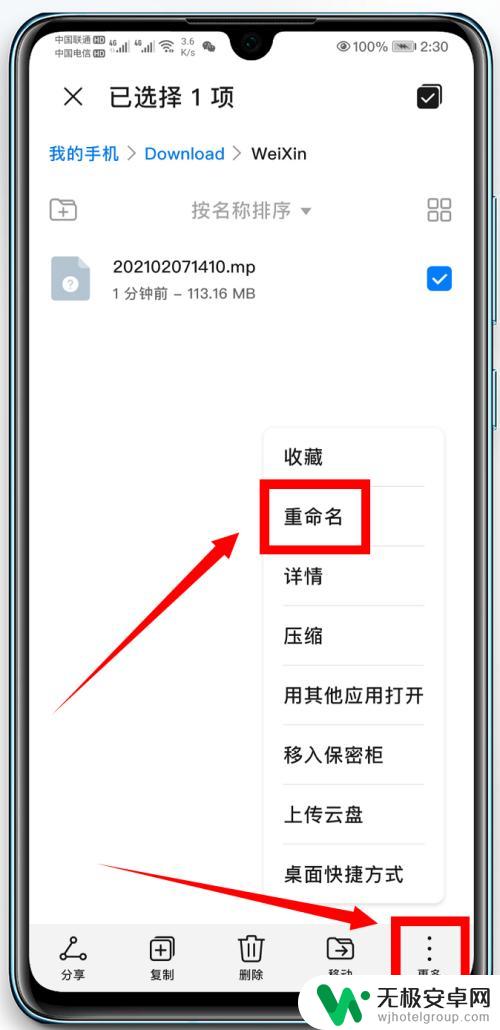
10.我们把后缀名重新改为.mp4。

11.改好之后,视频文件就正常播放了。
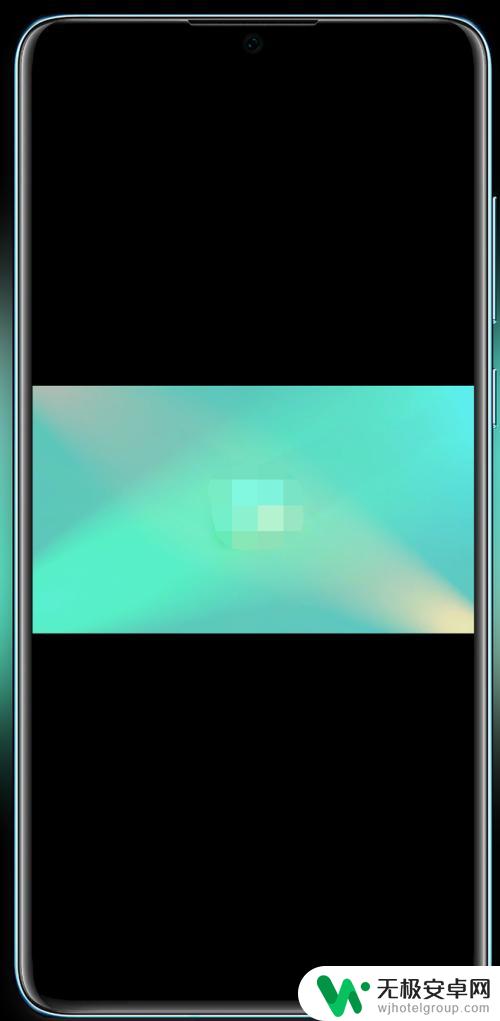
以上就是关于如何在手机上添加视频的全部内容,如果您遇到类似的问题,可以参考本文中介绍的步骤进行修复,希望这对您有所帮助。









